Bạn gặp khó khăn khi xử lý ký tự đặc biệt trong Excel? Dữ liệu hiển thị trên màn hình không như mong muốn? Hàm TRIM không xóa được dấu cách thừa? Bài viết này sẽ hướng dẫn bạn cách tra cứu và xử lý ký tự hiệu quả với hàm CHAR và CODE trong Excel.
Tra Cứu Ký Tự Bằng Hàm CHAR và CODE
Hàm CHAR và CODE trong Excel sử dụng bộ mã ký tự theo hệ điều hành (Macintosh cho MAC và ANSI cho Windows). Bạn có thể tham khảo bảng mã ANSI và MAC để hiểu rõ hơn về các giá trị tương ứng.
Hàm CHAR
Hàm CHAR trả về ký tự tương ứng với một số nguyên. Cú pháp:
=CHAR(number)Trong đó, number là số từ 1 đến 255 xác định ký tự bạn muốn. Ký tự này nằm trong bộ ký tự máy tính của bạn.
Lưu ý: Excel Online chỉ hỗ trợ CHAR(9), CHAR(10), CHAR(13) và từ CHAR(32) trở lên.
Ví dụ:
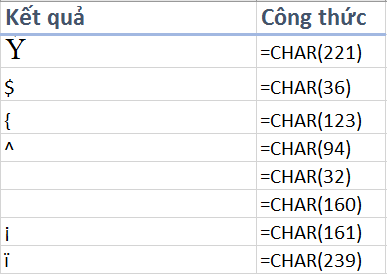 Ví dụ hàm CHAR
Ví dụ hàm CHAR
 Kết quả hàm CHAR
Kết quả hàm CHAR
Vậy làm thế nào để tìm mã số của một ký tự? Hãy cùng tìm hiểu hàm CODE.
Hàm CODE
Hàm CODE trả về mã số của ký tự đầu tiên trong một chuỗi văn bản. Cú pháp:
=CODE(text)Trong đó, text là chuỗi văn bản bạn muốn lấy mã số của ký tự đầu tiên.
Ví dụ:
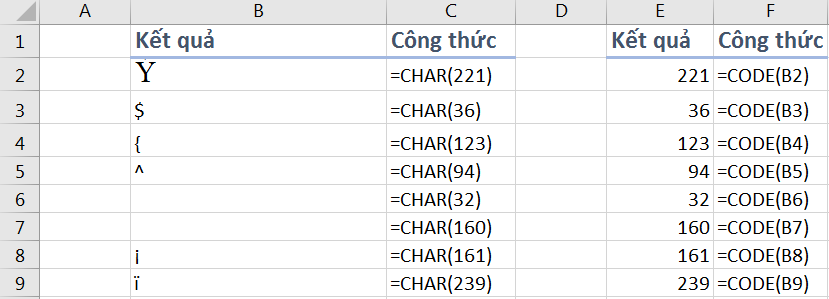 Ví dụ hàm CODE
Ví dụ hàm CODE
Như ví dụ trên, ô B6 và B7 đều hiển thị khoảng trắng nhưng có mã số khác nhau. Vậy làm thế nào để xử lý những trường hợp này?
Xử Lý Ký Tự Đặc Biệt Với Hàm CHAR và CODE
Một trường hợp phổ biến là xử lý khoảng trắng thừa khi sao chép văn bản từ nguồn khác.
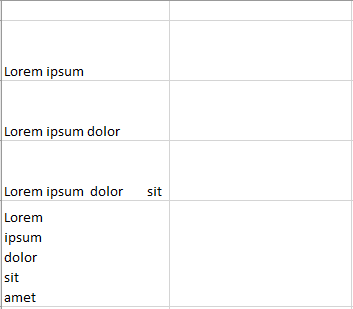 Dữ liệu gốc
Dữ liệu gốc
Thông thường, hàm TRIM được dùng để loại bỏ khoảng trắng thừa. Tuy nhiên, trong trường hợp này, TRIM không hoạt động hiệu quả:
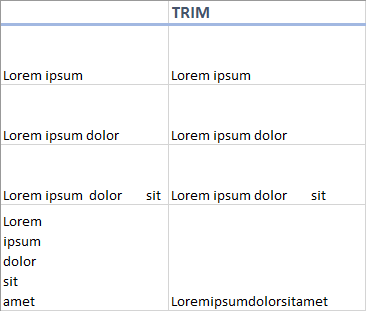 Kết quả hàm TRIM
Kết quả hàm TRIM
Vì TRIM chỉ loại bỏ ký tự khoảng trắng ASCII 7-bit (giá trị 32). Tương tự, hàm CLEAN cũng không giải quyết được vấn đề:
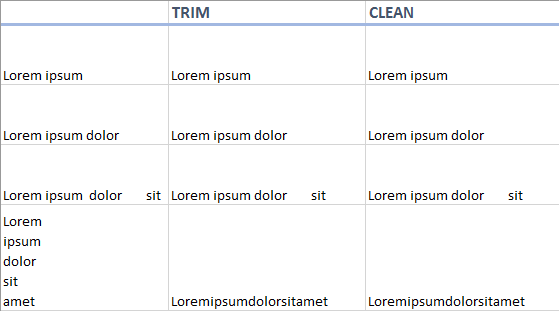 Kết quả hàm CLEAN
Kết quả hàm CLEAN
Giải pháp là tìm và thay thế các khoảng trắng đặc biệt bằng khoảng trắng chuẩn (giá trị 32). Đầu tiên, xác định mã số của khoảng trắng bằng hàm CODE: =CODE(" "). Kết quả là 160. Tương tự, mã số ký tự xuống dòng là 10.
Sau đó, sử dụng hàm SUBSTITUTE kết hợp với CHAR để thay thế:
=SUBSTITUTE(A2,CHAR(160),CHAR(32))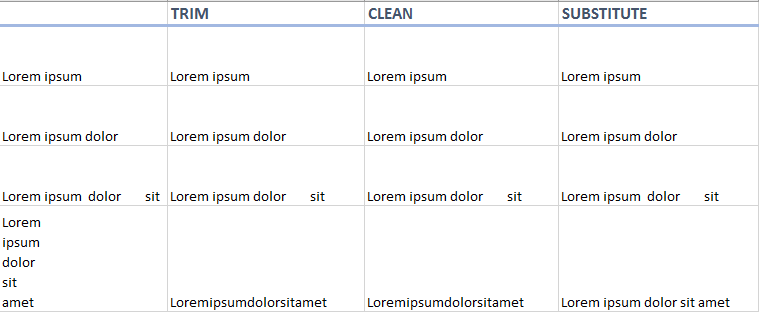 Kết quả hàm SUBSTITUTE
Kết quả hàm SUBSTITUTE
Cuối cùng, sử dụng lại hàm TRIM để loại bỏ khoảng trắng thừa:
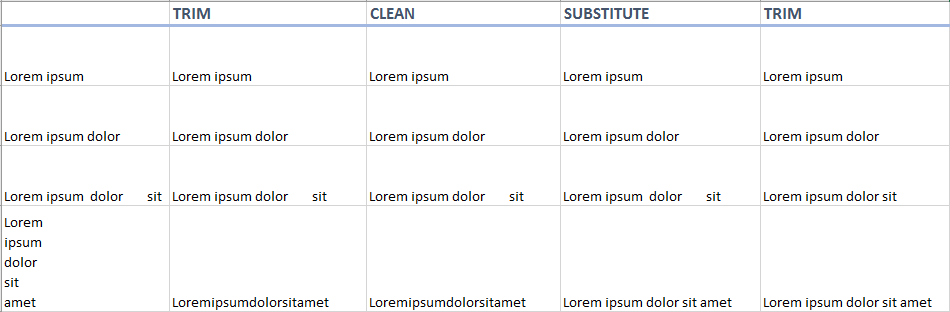 Kết quả cuối cùng
Kết quả cuối cùng
Kết Luận
Hàm CHAR và CODE là công cụ mạnh mẽ để tra cứu và xử lý ký tự trong Excel. Việc kết hợp chúng với các hàm khác như SUBSTITUTE và TRIM giúp bạn làm sạch dữ liệu và xử lý các ký tự đặc biệt một cách hiệu quả. Bạn cũng có thể tìm hiểu thêm về các hàm xử lý ký tự khác trong Excel để nâng cao kỹ năng của mình.















Discussion about this post